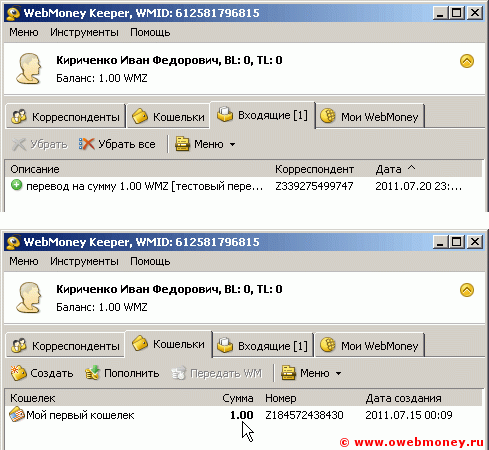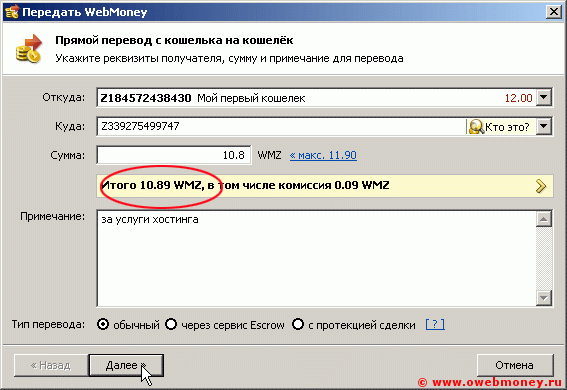Курс обучения / Получение и отправка переводов в Keeper Classic. История переводов.
Получение и отправка переводов в Keeper Classic. История переводов.
Чтобы получить деньги от другого пользователя системы, нужно сообщить ему номер своего кошелька. Номера кошельков можно посмотреть на вкладке Кошельки. Чтобы скопировать номер кошелька в буфер обмена, кликните по нему правой кнопкой и выберите соответствующий пункт:

Когда перевод поступит, Вы увидите иконку с монеткой в системном лотке возле часов, а остаток на Вашем кошельке увеличится. Кроме того, этот перевод появится в закладке Входящие. Вот как выглядит перевод 1 WMZ, полученный от другого пользователя:
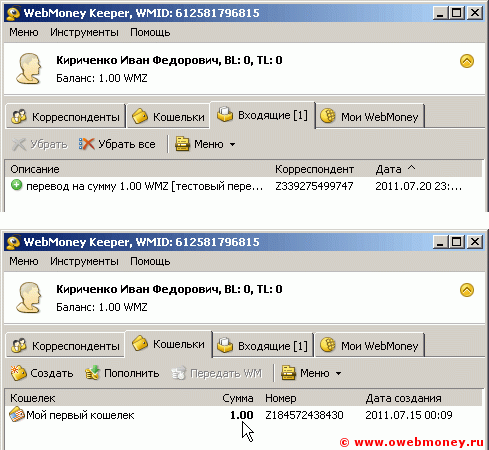
Когда, наоборот, Вам нужно расплатиться с кем-нибудь по WebMoney, сделайте правый клик на том кошельке, с которого собираетесь тратить, и выберете Передать WM -> В кошелёк WebMoney. В появившемся окне нужно заполнить поля: Куда, Сумма, Примечание:
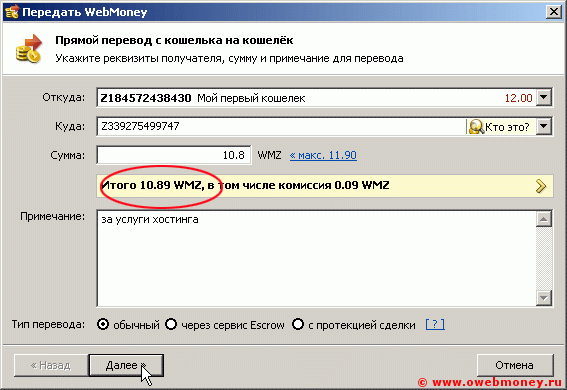
Как уже отмечалось, переводы в WebMoney происходят с использованием однотипных кошельков. То есть со своего Z-кошелька Вы можете перевести деньги только на Z-кошелёк получателя, с R-кошелька – только на R-кошелёк и т.д. В поле Куда введите номер кошелька получателя. Указание ключевых букв "Z", "R", "U", "Е" и т.д. в начале этого номера обязательно.
Валюта перевода определяется типом кошелька-донора, который выбран в списке Откуда.
В поле Сумма введите передаваемую сумму в выбранной валюте. Конечно, чтобы указанная сумма была переведена, она должна иметься на Вашем кошельке. Если у Вас ее нет, то и перевести Вы ее, естественно, не сможете. Если, например, на Вашем балансе есть 1 WMZ и 3.02 WMU, и Вам нужно перевести кому-нибудь 1.1 WMZ, то ничего не получится: Вы имеете только 1 WMZ, а наличие 3.02 WMU роли не сыграет. Сначала обменяйте WMU на WMZ на wm.exchanger.ru.
Учтите при этом, что c каждого перевода WebMoney снимает комиссию с отправителя в размере 0.8% от переводимой суммы, но не менее 0,01. Эта комиссия - заработок системы. Комиссия будет снята с Вашего кошелька ДОПОЛНИТЕЛЬНО, а получателю будет переведена в точности указанная сумма. К примеру, Вы оплачиваете по WebMoney какую-то услугу. Пусть, стоимость этой услуги 10.8 WMZ (см. скриншот выше). Вы вписываете в поле Сумма 10.8. С Вашего кошелька в результате такой операции будет снято 10.8 + 0.008*10.8 = 10.89 WMZ. Поэтому чтобы заплатить 10.8 WMZ, нужно иметь на кошельке чуть больше - 10.89 WMZ.
Кстати, перевод между собственными кошельками одного и того же типа комиссией не облагается. Это можно использовать, например, чтобы "собрать" деньги на одном кошельке для последующего платежа. Скажем, у Вас есть 2 Z-кошелька, на одном 10 WMZ, на другом 20 WMZ. Вы хотите перевести кому-то 25 WMZ. Сделать это прямо сейчас Вы не сможете: ни там, ни там баланса недостаточно. Сначала перебросьте WMZ с первого кошелька на второй, а потом переводите со второго.
Наконец, любой перевод обязательно нужно сопровождать коротким комментарием (поле Примечание).
Перевод может быть совершен с кодом протекции. Код протекции используется, в основном, для того чтобы обезопасить себя и получателя денег. Может случиться так, что в поле Куда Вы введете неверный номер кошелька. Ну, просто ошибетесь. В этом случае деньги уйдут постороннему человеку, и вернуть их будет невозможно. Для того, чтобы перестраховаться, как раз и применяется код протекции: Вы делаете платеж с кодом протекции, сообщаете получателю этот код, а тот при получении денег вводит его и тем самым снимает протекцию. Если протекция не будет снята получателем в течение указанного Вами количества дней, то деньги автоматически вернутся обратно на Ваш кошелёк.
Также Вы можете применять протекцию по времени. При её использовании деньги становятся доступными получателю по истечении установленного срока.
Чтобы перевести деньги с протекцией по коду или по времени, установите галочку с протекцией сделки, а на следующем шаге выберите нужный вариант протекции. Следуйте инструкциям.
Совершить перевод Вам поможет мастер. Состоит он всего из нескольких шагов. На одном из шагов Вам нужно подтвердить транзакцию с помощью SMS-кода (если SMS-подтверждение не было отключено), либо просто ввести цифры с картинки (если SMS-подтверждение Вы всё же отключили):

Деньги ушли!
В заключение научимся смотреть историю переводов. Это просто. Кликните правой кнопкой по кошельку и выберите История -> Операции. Открывшийся список переводов можно сортировать по любому столбцу, можно выгружать в Excel (правый клик -> пункт Экспорт списка), можно производить поиск по параметрам (кнопка Поиск внизу).
Источник: owebmoney.ru